Tässä oppaassa tutustut jännittäviin mahdollisuuksiin Fusion-alueella DaVinci Resolvessa. Fusion Page on tehokas työkalu animaatioiden ja visuaalisten efektien luomiseen, joka tarjoaa sinulle monipuolisia luovia vaihtoehtoja. Tässä oppaassa selitän Fusionin käyttöliittymän, työkalut ja perusprosessit, jotta voit työskennellä itsenäisesti ja luovasti.
Keskeiset havainnot
- Fusion-alue on ihanteellinen monimutkaisten animaatioiden ja efektien luomiseen.
- Merkinnät ovat työn keskipiste Fusionissa ja mahdollistavat joustavat efektien säätämiset.
- Avainkehykset ja Spline työskentelevät yhdessä animaatioiden luomiseksi ja hienosäätämiseksi.
- Oikeilla työkaluilla voit antaa luovien ideoidesi virrata vapaasti.
Askel-askeleelta ohjeet
1. Tutustu käyttöliittymään
Kun siirryt Fusion-alueelle, kohtaat käyttöliittymän. Se koostuu useista alueista, joita voit tarkastella tarkemmin videosta.
Tärkeimmät elementit ovat Media Pool, klipit ja merkinnät. Media Poolissa voit tuoda materiaaleja ja lisätä ne työhösi.
2. Tuonti materiaaleja
Jotta voit käyttää materiaaleja Fusionissa, sinun tulee tuoda ne ensin. Napsauta hiiren oikealla painikkeella Media Poolissa ja valitse "Tuonti materiaali". Kuvamateriaalin tai videomateriaalin voit sen jälkeen vetää merkintöihin.
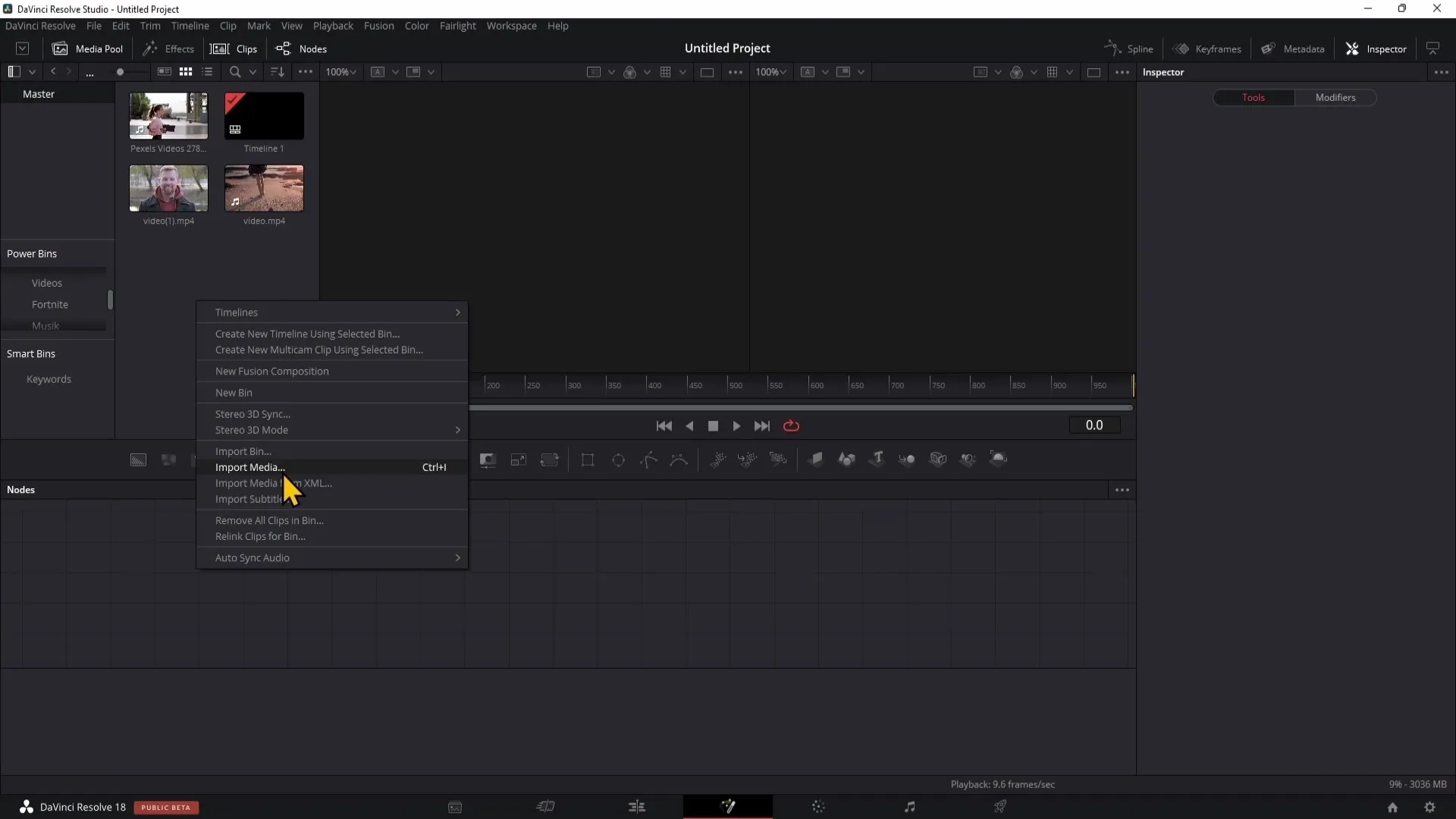
Tuotu tiedosto näkyy sitten vasemmassa yläkulmassa Media Poolissa.
3. Efektien lisääminen
Fusion tarjoaa laajan valikoiman efektejä, joita voit käyttää. Nämä efektit on suunniteltu erityisesti Fusion-alueen toiminnallisuuksia varten, eivätkä ne ole saatavilla Edit-alueella.
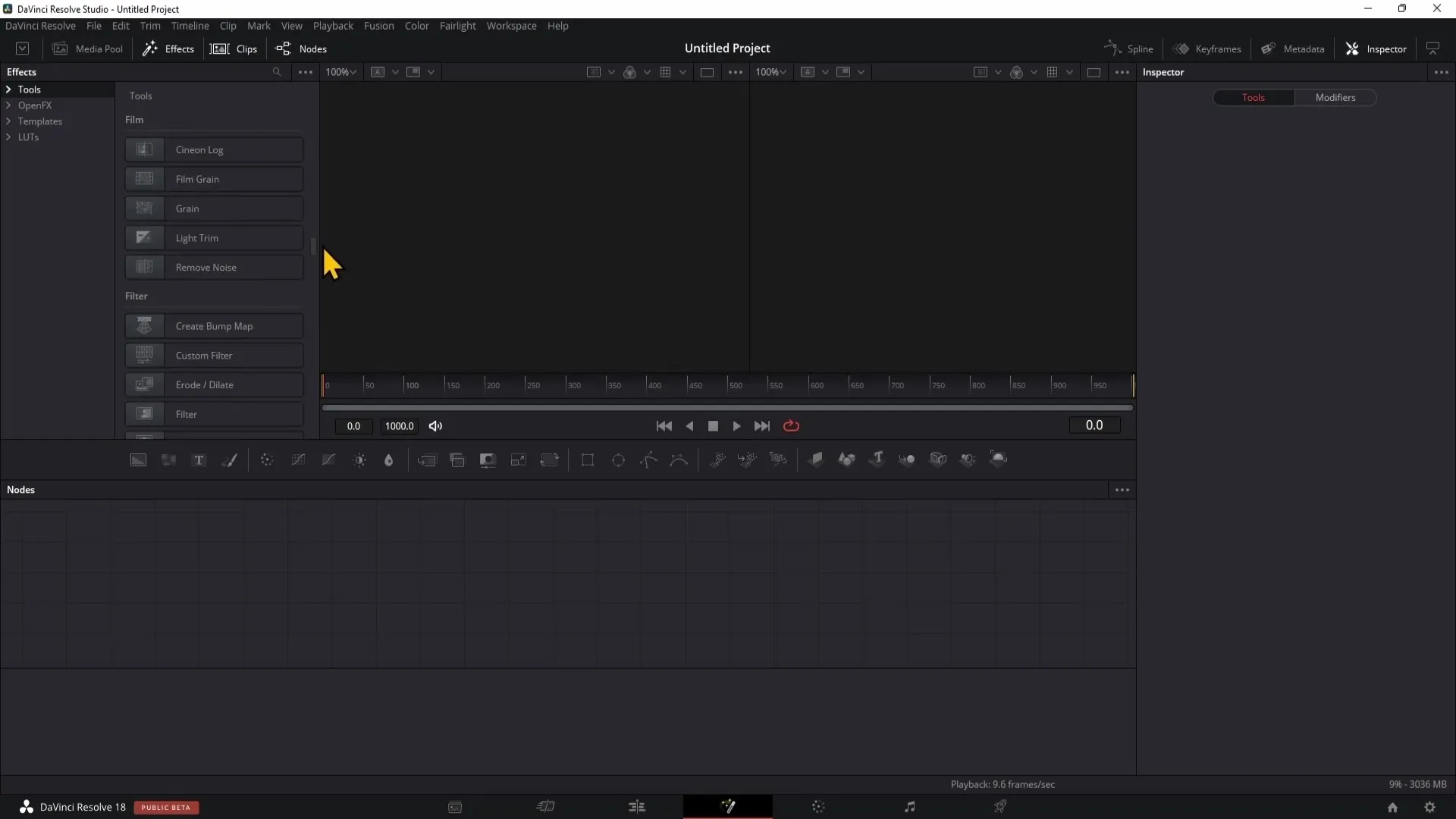
Huomaat saavasi käyttöösi lukuisia efektejä, jotka auttavat sinua luomaan monimutkaisia animaatioita ja visuaalisia efektejä.
4. Työskentele klippien kanssa
Kun työskentelet klippien kanssa, voit tuoda ne helposti Fusioniin. Jos sinulla ei ole klippejä Edit-alueella, et näe mitään Fusion-alueella.
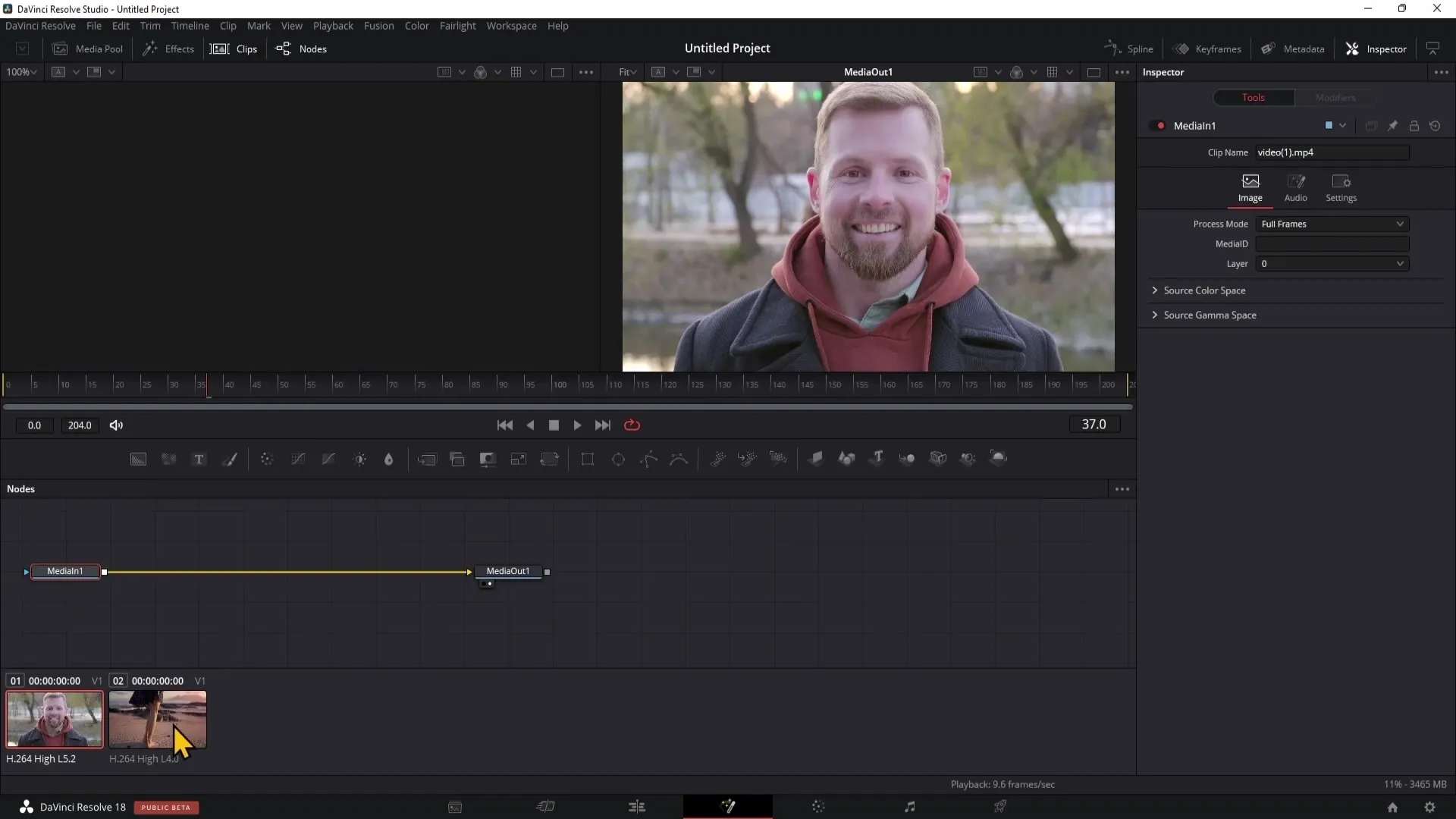
Lisää vähintään kaksi klippiä kokeillaksesi animaatioita Fusion-Page:ssa.
5. Käytä merkintöjä
Merkinnät Fusion-alueella ovat ratkaisevan tärkeitä efektien ja animaatioiden luomisessa. Voit näyttää tai piilottaa merkinnät saadaksesi enemmän tilaa esikatseluusi.
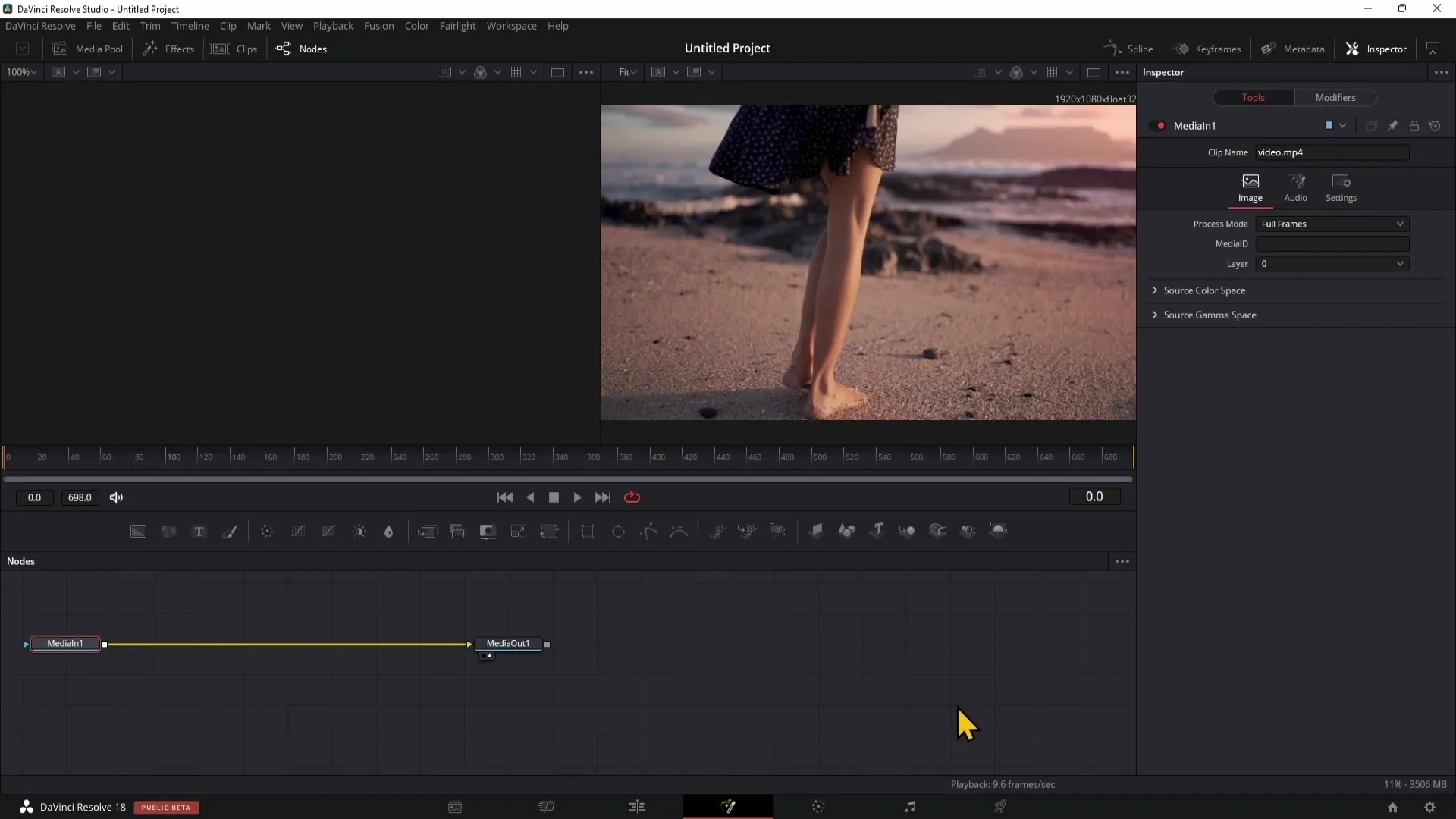
Uuden merkinnän luomiseksi napsauta "Lisää Työkalu" ja valitse alla oleva välilehti, esim. "Tausta", luodaksesi taustamerkinnän.
6. Yhdistä merkintöjen välillä
Merkintöjen toiminnan ymmärtämiseksi sinun tulee yhdistää ne toisiinsa. Vedä linja eri merkintöjen välillä yhdistääksesi ne ja siirtyäksesi seuraavaan vaiheeseen.
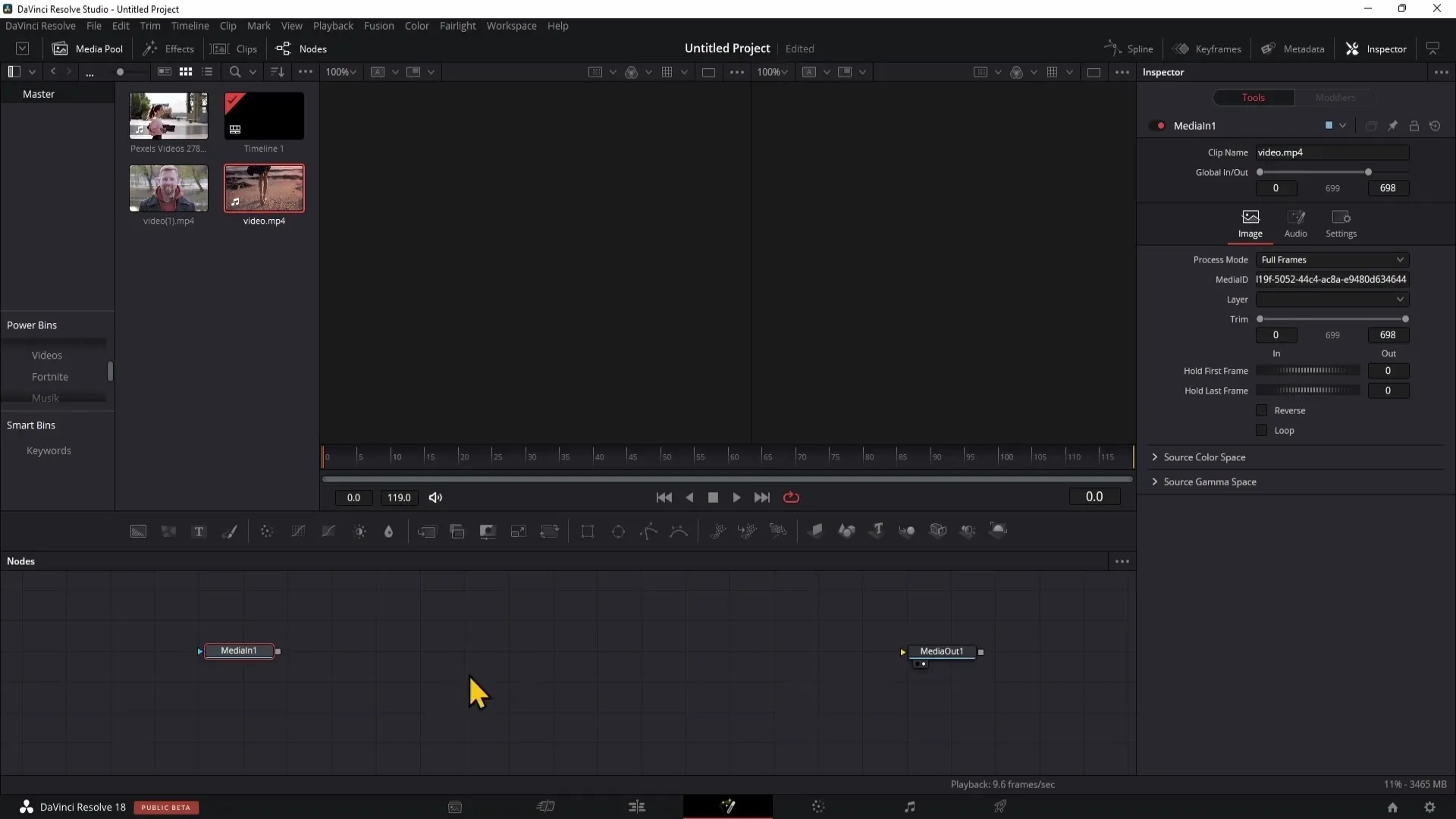
Tämä yhteys mahdollistaa eri efektien ja säätöjen yhdistämisen.
7. Käytä animaatiotyökaluja
Yksi hyödyllisimmistä työkaluista Fusion Page:ssa ovat animaatiotyökalut. Animaation luomiseksi voit käyttää Keyframeja, jotka mahdollistavat muutosten tekemisen ajan kuluessa eri parametreihin.
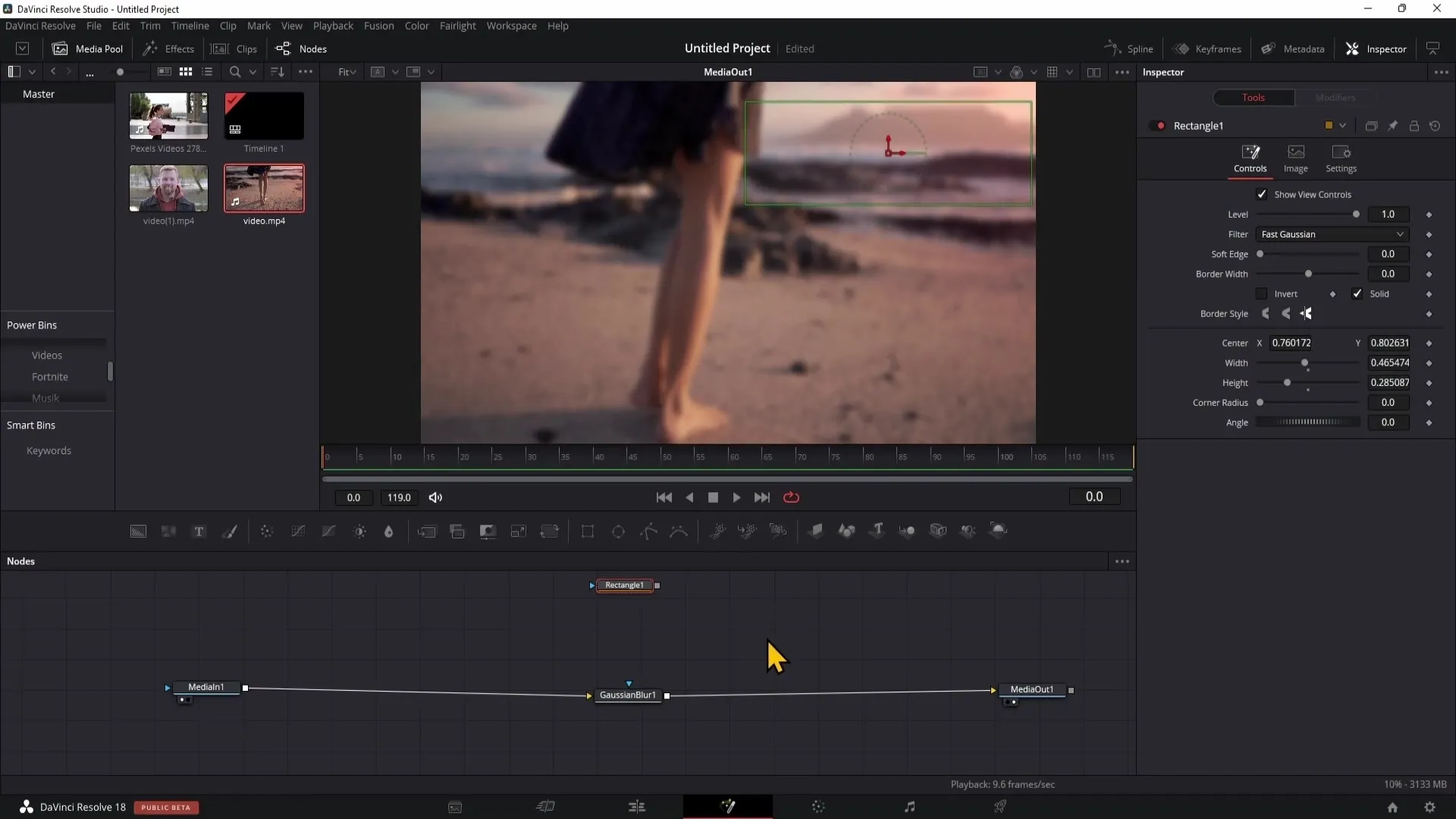
Jotta lisäät Keyframen, siirry haluttuun kohtaan aikajanallasi, valitse parametri ja napsauta pientä vinoneliös symbolia.
8. Käytä Spline-Editoria
Spline-Editoria käytetään muokkaamaan Keyframiesi animaatiota. Voit optimoida animaation nopeutta ja kulkua muokkaamalla käyriä.
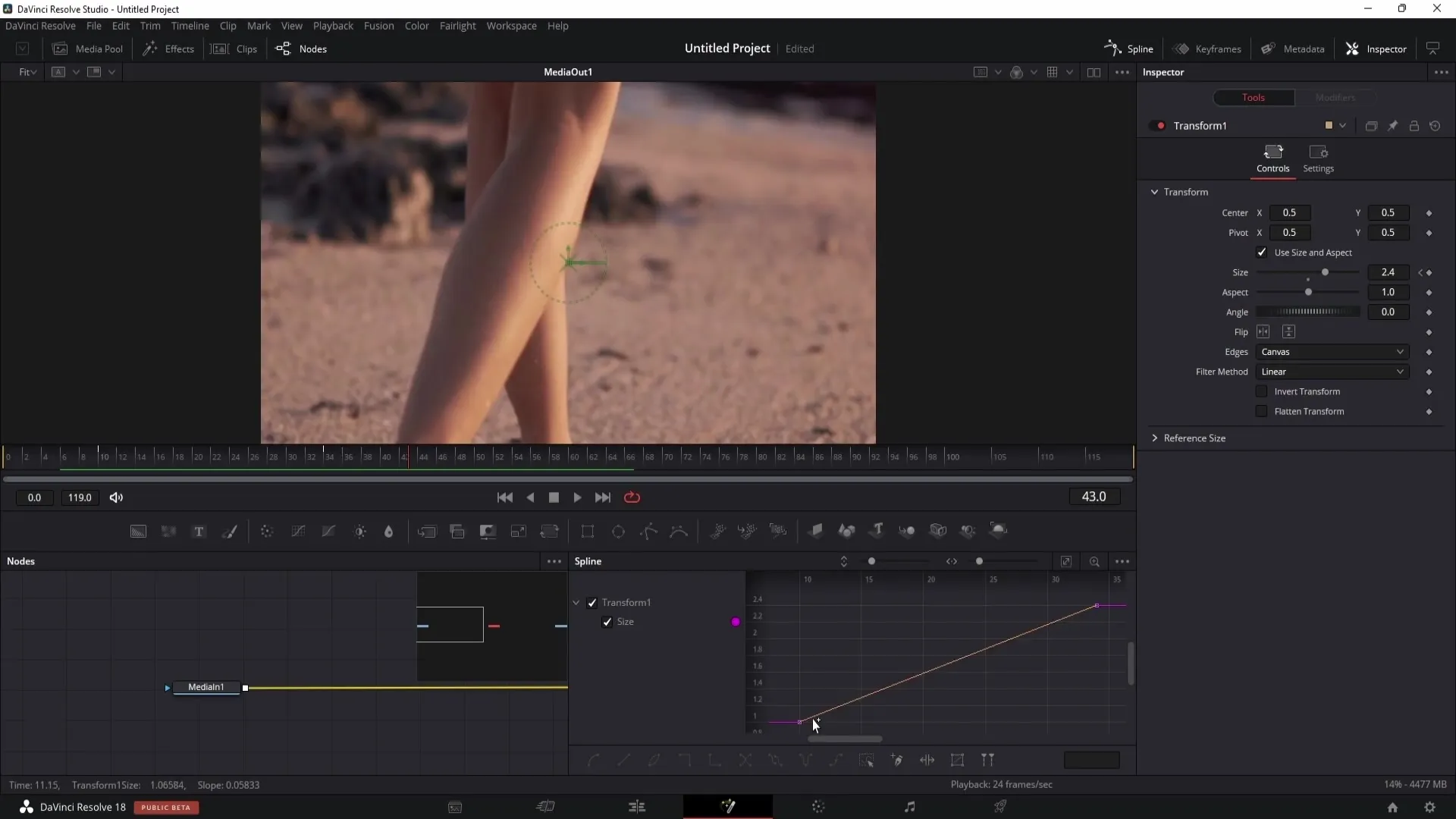
Spline-editorin avulla avainten muokkaaminen helpottuu merkittävästi.
9. Tehosteiden tallentaminen ja uudelleenkäyttö
Kun olet luonut tehokkaan ilmeen tai animaation, voit tallentaa sen malliksi. Napsauta hiiren kakkospainikkeella merkkiä, valitse "Asetukset" ja sitten "Tallenna nimellä" tallentaaksesi työsi.
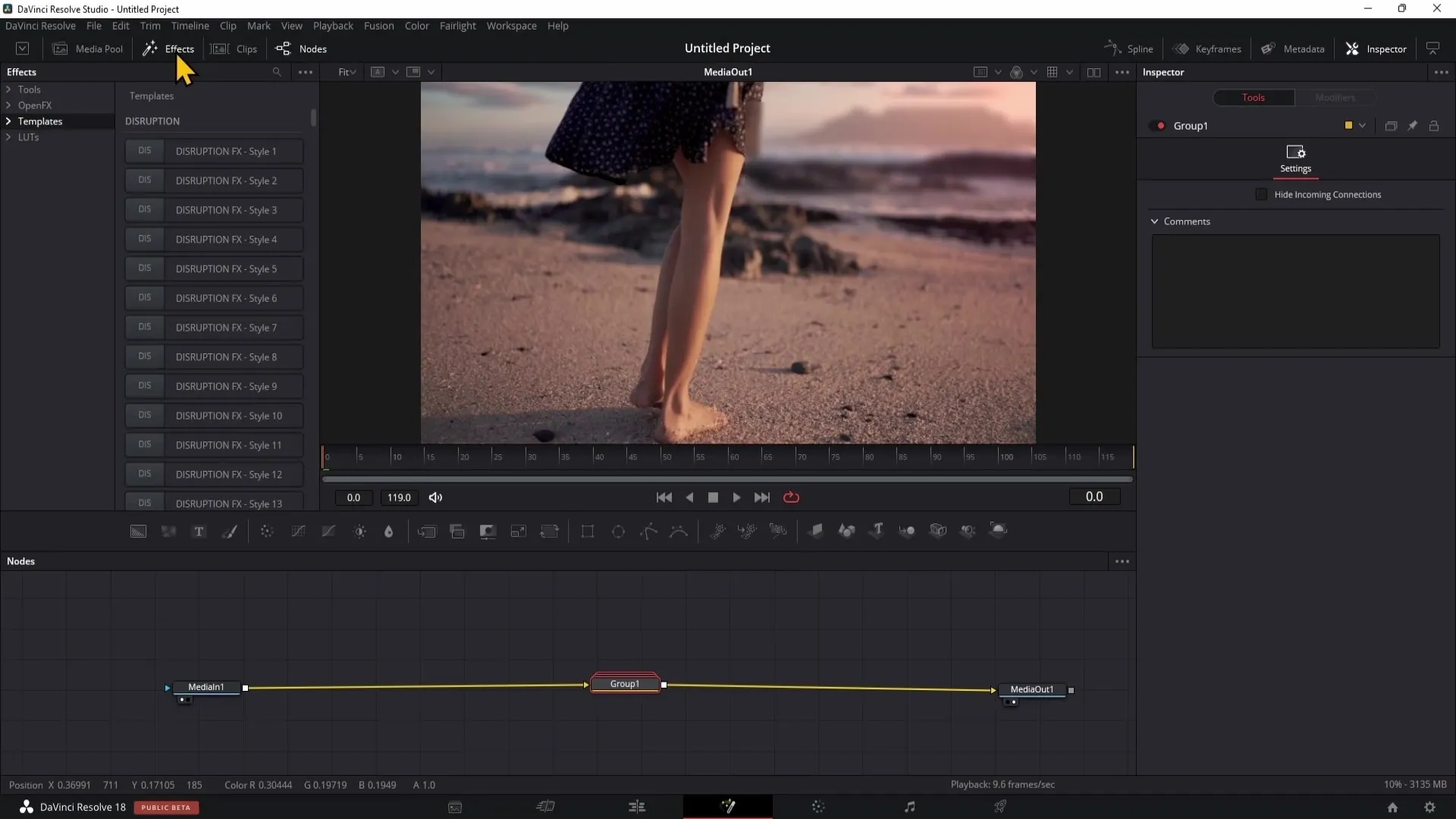
Nämä mallit voivat olla hyödyllisiä myös tulevissa projekteissa, koska ne säästävät aikaa.
10. Lisämuokkaukset ja hienosäädöt
Kokeile arvoja tarkastelussa viimeistelläksesi efektisi. Tämä tarkoittaa, että voit säätää esimerkiksi väriä, kokoa ja muita tarkkoja ominaisuuksia.
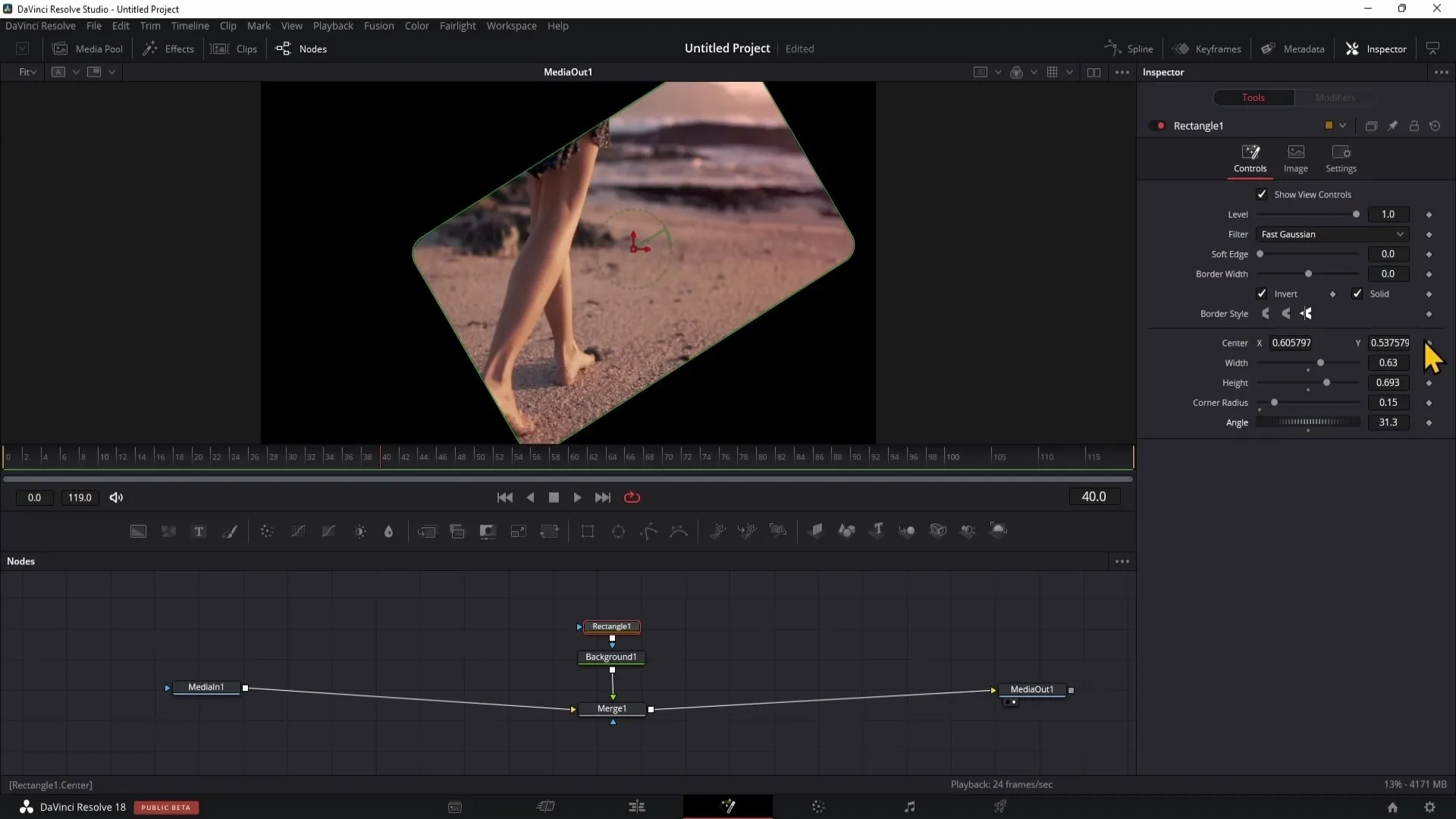
Tämä on avain maksimaalisen luovuuden saavuttamiseen projektitilassasi.
Yhteenveto
Olet oppinut tässä oppaassa DaVinci Resolven Fusion-alueen perusteet. Tiedät, kuinka tuoda materiaaleja, käyttää käyttöliittymää, luoda animaatioita ja kehittää inspiroivaa suunnittelua käyttäen merkkejä ja avainkehystä. Näillä tiedoilla olet hyvin varustettu toteuttamaan luovia ideoitasi digitaalisen elokuvantekemisen maailmassa.
Usein kysytyt kysymykset
Miten tuon materiaaleja Fusioniin?Hiiren oikealla painikkeella Mediakeskukseen ja tuo materiaali.
Mitä ovat merkit Fusionissa?Merkit ovat työkaluja, joilla voit luoda efektejä ja animaatioita.
Miten käytän avainkehyksiä?Aseta avainkehys parametrille ja muuta sitä myöhemmin luodaksesi animaatioita.
Mikä on Spline-editori?Työkalu animaatiokäyrien muokkaamiseen ja hienosäätämiseen.
Miten tallennan merkin malliksi?Napsauta merkkiä hiiren oikealla, sitten valitse "Asetukset" ja "Tallenna nimellä".


